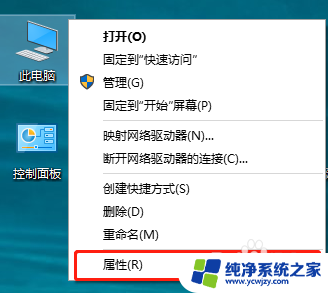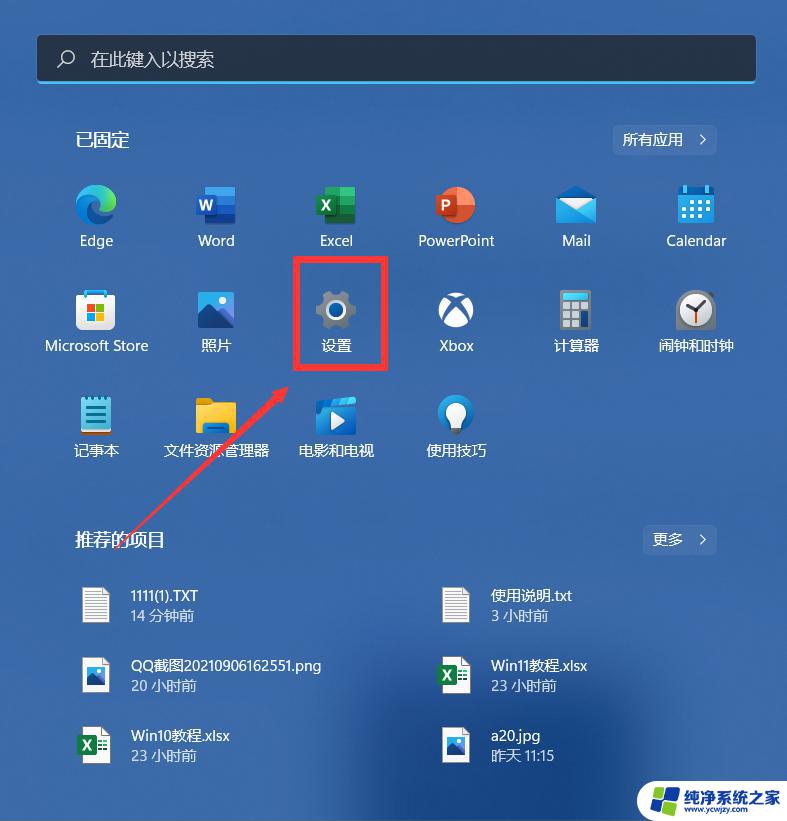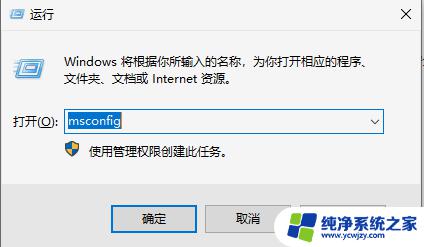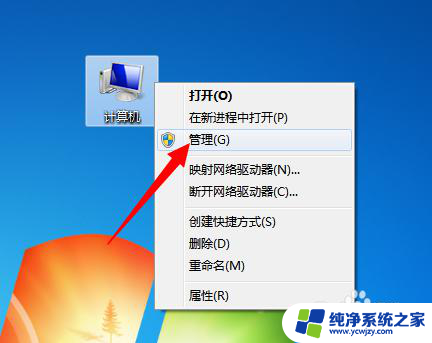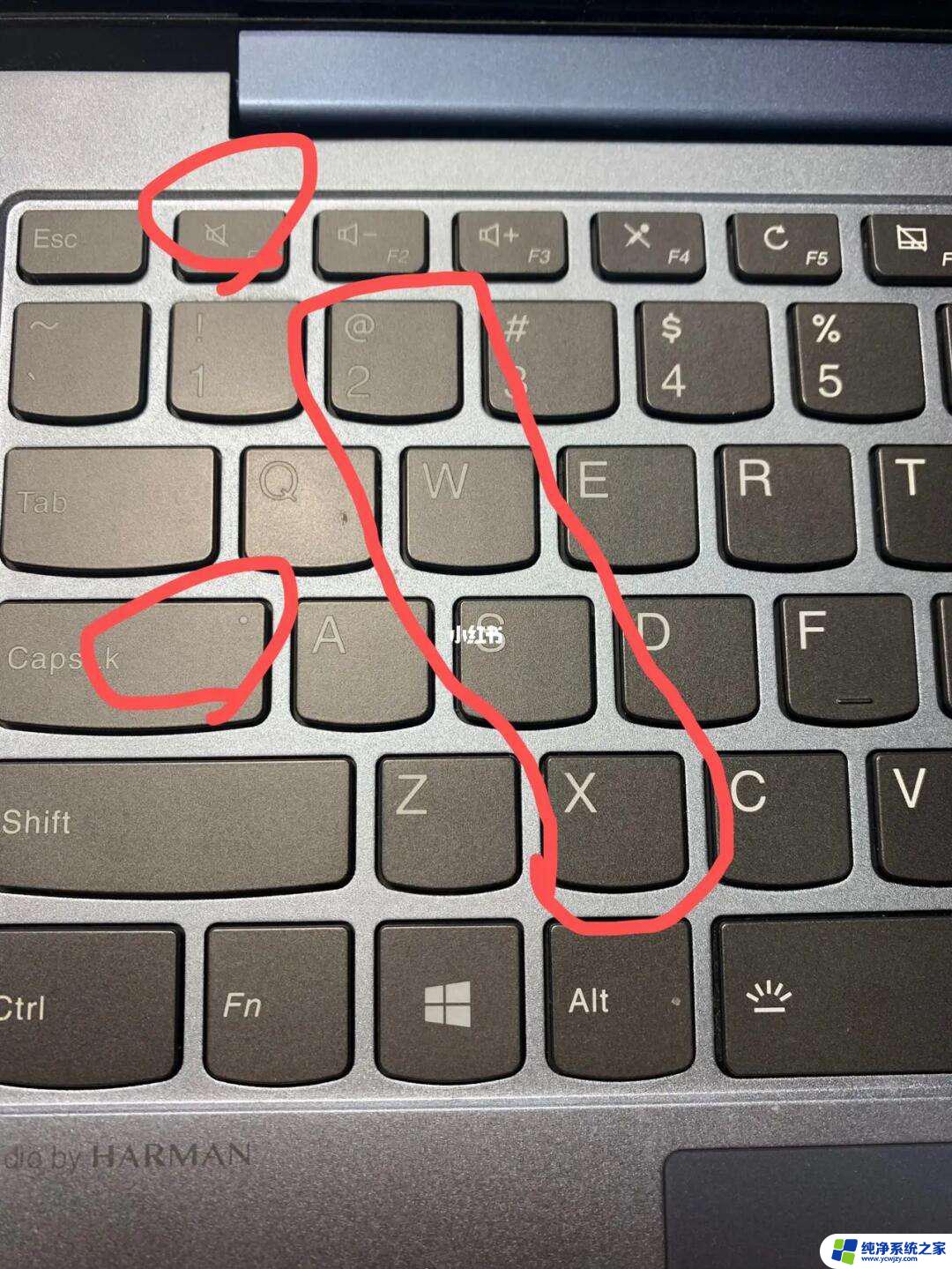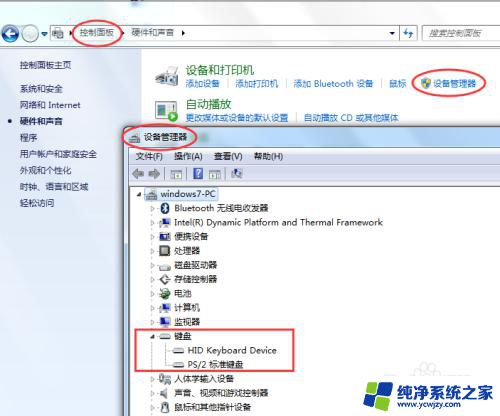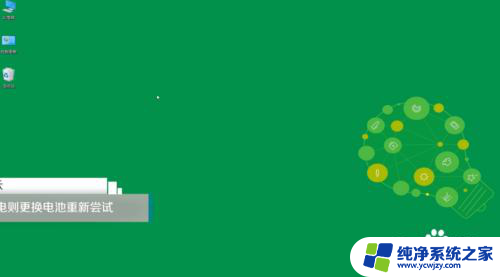键盘USB插上去没反应?这是怎么回事?
更新时间:2023-07-14 09:42:23作者:xiaoliu
键盘usb插上去没反应,我的电脑键盘今天出了点问题,我把它的USB接口插上去后却发现没有反应,我有点着急,因为我的工作需要频繁使用键盘。于是我开始尝试各种方法来解决它。但是无论我如何尝试,键盘依然没有反应。我开始怀疑是键盘坏了,但这似乎不太可能,因为它使用了不到半年。在这种情况下,我不得不开始重新考虑其他可能的原因和解决方法。
操作方法:
1.在桌面“此电脑”上点击鼠标右键,在弹出的快捷菜单中点击“属性”
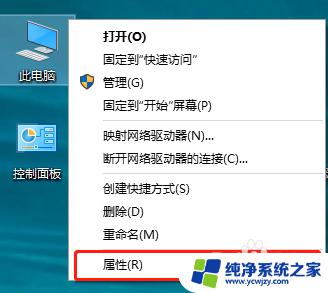
2.在“系统”窗口中,点击“设备管理器”
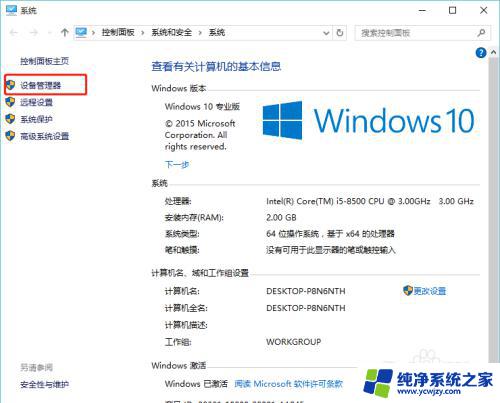
3.在“设备管理器”窗口中,找到“键盘”项,双击展开该项
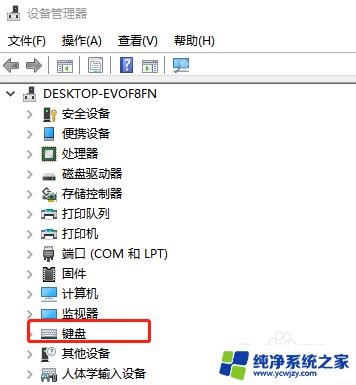
4.在键盘的展开项中,选中对应的键盘。点击鼠标右键,在弹出的快捷菜单中点击“属性”
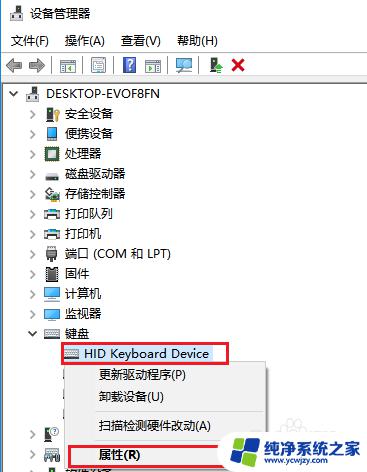
5.在键盘“属性”窗口中,点击“电源管理”选项卡
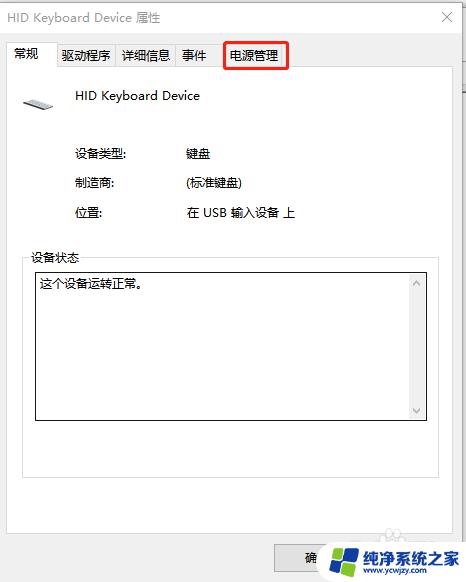
6.在“电源管理”选项卡中,取消勾选“允许计算机关闭此设备以节约电源”项。即可排除故障
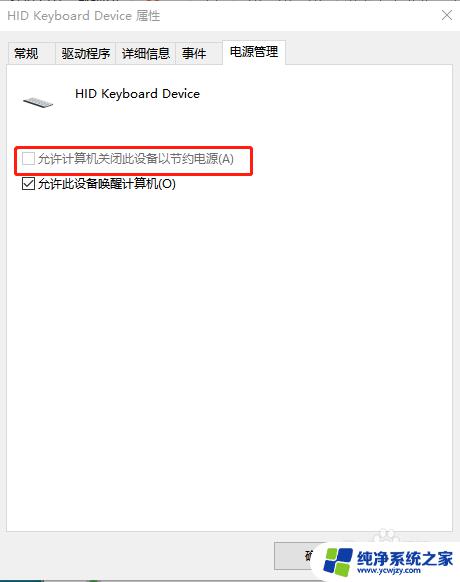
以上是关于键盘 USB 插上去没反应的全部内容,如果你遇到相同的问题,可以参考本文所介绍的步骤来修复,希望这些信息能够对你有所帮助。